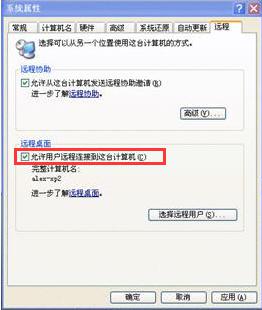萬盛學電腦網 >> 圖文處理 >> CAD >> CAD使用教程 >> 常見案例解析 >> CAD初學者在使用中的一些簡單實用的方法
CAD初學者在使用中的一些簡單實用的方法
CAD 初學者經常會對書上的教程感受到無所適從,這也是開始學時通常的問題,開始時對教科書的練習過程及基本方法只要有個大致的了解,須在學習及使用中不斷地了解常用的功能及技巧,好多繪圖功能可以通過多種方法完成,這主要看使用者的習慣,並不是每個書本標准程序都是最好的,只在於各人的繪制習慣,在此就不獻丑了。
下面我講幾個初學者經常會碰到的小問題,看看我的方法是不是有一定的幫助。。
一是關於快捷鍵的應用中(快捷鍵網上非常多,只要下載或是自己在電腦中找出來即可),如果使用者想在多台電腦中或臨時使用別人的電腦時就和自己的快捷設定有差別,使用起來可能很不習慣,而且別人的機子中也可能早就按他個人的意願修改了快捷方式,那麼我處理這種情況時就把我的設置帶著走(相信U盤大家都會有吧),而且完全是我個人的習慣設置,並沒有CAD原來默認方式那麼多的命令字符輸入,相信大家也會喜歡吧。方式如下:
在你的機子中打開“我的電腦”在查看按鈕菜單下勾選“顯示全部文件及文件夾”復選框,在C:盤(一般默認安裝情況下)你的“Documents and Settings”的專用用戶文件夾(一般是顯示灰色隱藏文件夾)中,再依次打開Application DataAutodeskAutoCAD 2004(或其它版本).............Support,這時就可以找到“ACAD.PGP”文件,先復制一個到別的盤中以備恢復就省了重新安裝了,再進行快捷設置修改後保存(初學者可以另打開CAD窗口對應著各命令進行對比設置,以簡潔和命令字符在鍵盤上的位置靠近些為宜,當然不能重復,別忘了復制一個到別的地喲),之後你到哪只要把你的設置的文件貼到如上的位置即可,同樣在別人的機子上一定要先找到他們的快捷文件幫他們復制著放一邊,到你不用了還是幫他恢復為好。
別外,使用者在很多情況下繪的圖紙需要到別處打印或是發給別人打印,同樣,你也可以把打印樣式表拷貝著一起發過去,打印時只要選擇你的設置就行了,免了要看著你的圖紙或線條屬性再重新新建打印樣式表的繁瑣,打印樣式表可以在如上路徑中找到,也可以在打開的CAD窗口中:文件打印樣式管理器你自己建立的打印樣式復制出來,那樣你也只要在別的機子上照第一占的說明貼上去就搞定了,這樣是不是要省事的多呢。
另外一定要記住你所用的字體(你估計別人機子裡沒有的)也要帶著喲,而字體文件只要貼到機子中CAD安裝根目錄的FONTS文件夾中即可,本人這兒有細宋字體,工程圖紙上用很不錯,看看你是否需要。
字體文件太大,上傳不了,如要可以在網上找,HZTXT字體。
CAD 初學者經常會對書上的教程感受到無所適從,這也是開始學時通常的問題,開始時對教科書的練習過程及基本方法只要有個大致的了解,須在學習及使用中不斷地了解常用的功能及技巧,好多繪圖功能可以通過多種方法完成,這主要看使用者的習慣,並不是每個書本標准程序都是最好的,只在於各人的繪制習慣,在此就不獻丑了。
下面我講幾個初學者經常會碰到的小問題,看看我的方法是不是有一定的幫助。。
一是關於快捷鍵的應用中(快捷鍵網上非常多,只要下載或是自己在電腦中找出來即可),如果使用者想在多台電腦中或臨時使用別人的電腦時就和自己的快捷設定有差別,使用起來可能很不習慣,而且別人的機子中也可能早就按他個人的意願修改了快捷方式,那麼我處理這種情況時就把我的設置帶著走(相信U盤大家都會有吧),而且完全是我個人的習慣設置,並沒有CAD原來默認方式那麼多的命令字符輸入,相信大家也會喜歡吧。方式如下:
在你的機子中打開“我的電腦”在查看按鈕菜單下勾選“顯示全部文件及文件夾”復選框,在C:盤(一般默認安裝情況下)你的“Documents and Settings”的專用用戶文件夾(一般是顯示灰色隱藏文件夾)中,再依次打開Application DataAutodeskAutoCAD 2004(或其它版本).............Support,這時就可以找到“ACAD.PGP”文件,先復制一個到別的盤中以備恢復就省了重新安裝了,再進行快捷設置修改後保存(初學者可以另打開CAD窗口對應著各命令進行對比設置,以簡潔和命令字符在鍵盤上的位置靠近些為宜,當然不能重復,別忘了復制一個到別的地喲),之後你到哪只要把你的設置的文件貼到如上的位置即可,同樣在別人的機子上一定要先找到他們的快捷文件幫他們復制著放一邊,到你不用了還是幫他恢復為好。
別外,使用者在很多情況下繪的圖紙需要到別處打印或是發給別人打印,同樣,你也可以把打印樣式表拷貝著一起發過去,打印時只要選擇你的設置就行了,免了要看著你的圖紙或線條屬性再重新新建打印樣式表的繁瑣,打印樣式表可以在如上路徑中找到,也可以在打開的CAD窗口中:文件打印樣式管理器你自己建立的打印樣式復制出來,那樣你也只要在別的機子上照第一占的說明貼上去就搞定了,這樣是不是要省事的多呢。
另外一定要記住你所用的字體(你估計別人機子裡沒有的)也要帶著喲,而字體文件只要貼到機子中CAD安裝根目錄的FONTS文件夾中即可,本人這兒有細宋字體,工程圖紙上用很不錯,看看你是否需要。